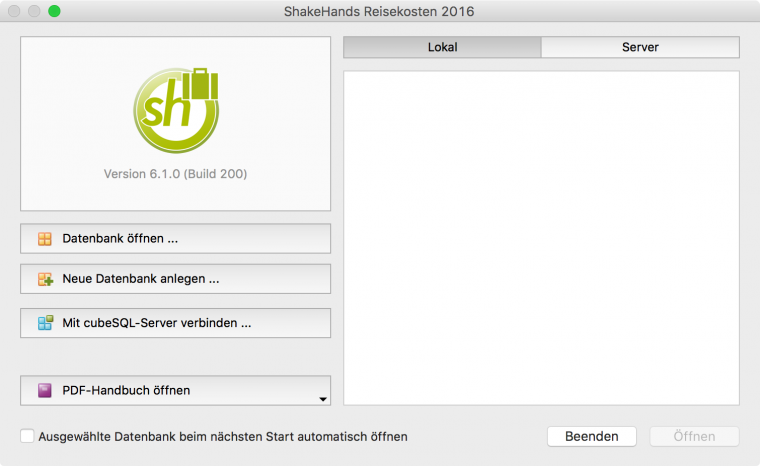Reisekosten / System einrichten und verwalten
ShakeHands Reisekosten installieren und in Betrieb nehmen
Je nach Anwendungsfall unterscheiden sich die Installationsanweisungen. Führen Sie die entsprechenden Anweisungen in der angegebenen Reihenfolge durch.
Für ShakeHands Reisekosten sind verschiedene Installationsarten verfügbar. Wir unterscheiden die Installationsarten für Einzelbetrieb und Client-Server-Betrieb.
- ShakeHands Reisekosten Client installieren
- ShakeHands Reisekosten in Betrieb nehmen
Diese beiden Bereiche zeigen wie Sie ShakeHands Reisekosten lokal für den Einzelplatzbetrieb installieren und einrichten.
- ShakeHands Reisekosten Datenbankserver cubeSQL installieren
- ShakeHands Reisekosten Client installieren
- ShakeHands Reisekosten in Betrieb nehmen
Diese drei Bereiche zeigen Ihnen wie der cubeSQL Datenbankserver installiert und eingerichtet wird und wie Sie ShakeHands Reisekosten als Client-Server-App installieren und anschliessend die Datenbank freigeben.
Damit können mehrere Benutzer von verschiedenen Rechner aus parallel auf die Daten zugreifen.
Damit mehrere Benutzer gleichzeitig auf eine Serverdatenbank zugreifen können, benötigt jeder Benutzer eine eigene Lizenz für ShakeHands Reisekosten.
ShakeHands Reisekosten Client installieren
Sie können ShakeHands Reisekosten sowohl unter Apple OS X als auch unter Windows nutzen. Der von uns als Herstellerin ShakeHands Software Ltd gelieferte Lizenzschlüssel ist hybrid und unterstützt beide Betriebssysteme.
Apple OS X
Systemvoraussetzungen:
- Intel-basierter Mac
- Bildschirm mit 1280 x 800 Pixel
- Freier Festplattenspeicher > 800 MB
- Apple macOS 10.11 - 10.15
- Ablageort für die Datenbank lokal oder Client-Server

- Öffnen Sie die Installationsdatei ShakeHands Reisekosten_(Jahr) (dmg) per Doppelklick. Es öffnet sich ein Fenster.
Ziehen Sie das Symbol ShakeHands Reisekosten in den Ordner Programme.
ShakeHands Reisekosten wird installiert.
Microsoft Windows
Systemvoraussetzungen:
Falls bereits eine ältere Programmversion installiert ist, müssen Sie diese zuerst deinstallieren. Die Datenbankdatei (.sdb) wird hierbei nicht gelöscht.
- Pentium-kompatibler Prozessor
- Bildschirm mit 1280 x 800 Pixel
- Freier Festplattenspeicher > 800 MB
- Microsoft Windows Windows 8.1 oder 10
- Ablageort für die Datenbank lokal oder Client-Server
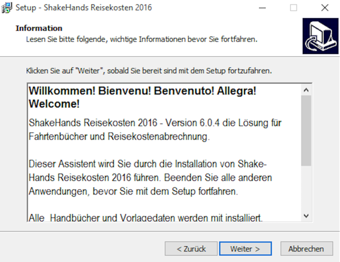
- Öffnen Sie die Installationsdatei ShakeHands Reisekosten_(Jahr)_setup (exe) per Doppelklick. Es öffnet sich ein Fenster.
- Folgen Sie den Anweisungen bis zum Abschluss der Installation.
ShakeHands Reisekosten in Betrieb nehmen
Je nach Installationsart müssen Sie nach der Installation eine der folgenden Konfigurationen durchführen: Eine Datenbank anlegen bei der Einzelplatzversion und beim Client-Server-Betrieb den Datenbankserver starten, den Datenbankserver konfigurieren und die Datenbank anlegen. Dann die Datenbank auf den Datenbankserver hochladen und ShakeHands Reisekosten nun mit der entfernten Datenbank verbinden.
Falls Sie ShakeHands Reisekosten im Client-Server-Betrieb nutzen möchten, müssen Sie die Datenbank anschliessend auf den Server hochladen.
Hier erklären wir den Bereich für den Einzelplatzbetrieb:
Beim ersten Start von ShakeHands Reisekosten müssen Sie zunächst eine neue Datenbank anlegen. Sie können später weitere neue Datenbanken anlegen.
- Öffnen Sie Shakehands Reisekosten.
- Klicken Sie im Willkommensfenster gegebenenfalls auf die Schaltfläche Freeware (falls noch nicht lizenziert) und Sie erhalten den Dialog Datenbank öffnen.
- Klicken Sie auf Neue Datenbank anlegen...
- Wählen Sie einen Speicherort und geben Sie einen Namen für die Datenbank ein. z.B. Business.sdb
- Klicken Sie auf Sichern.
Wenn Sie unter Microsoft Windows arbeiten und die Datenbank später im Netzwerk verfügbar sein soll, darf der Name der Datenbank keine Umlaute enthalten.
Die Arbeitsdatenbank darf nicht auf einem vorhandenen Dateiserver, einem NAS oder einer Cloud abgelegt werden, da die von ShakeHands Reisekosten verwendete Datenbank SQLite nicht für das Arbeiten auf Dateifreigaben geeignet ist und die Datenbank dabei beschädigt werden kann.
Ist die Datenbank definiert muss beim ersten Start eine Firma angelegt werden und alle dazugehörigen Daten erfasst werden. ShakeHands Reisekosten ist unbegrenzt mandantenfähig, das bedeutet, Sie können beliebig viele Firmen bzw. Mandanten in derselben Datenbank verwalten. Weiterhin können Sie beliebig viele Datenbanken anlegen und zwischen diesen wechseln. Sie können mehrere Firmen gleichzeitig öffnen.
- Falls Sie noch keine Firma angelegt haben, werden Sie nach dem ersten Start direkt gefragt, ob Sie eine neue Firma anlegen möchten. Ansonsten mit dem Menubefehl Ablage>Firmenverwaltung (Apple OS X) oder Datei>Firmenverwaltung (Microsoft Windows) öffnen Sie die Liste der vorhandenen Firmen. Die Firmenverwaltung wird geöffnet.
- Klicken Sie rechts auf die Schaltfläche Hinzufügen.
- Geben Sie in den einzelnen Bereichen die Daten der Firma ein. Dies sind Firma, Fahrtenbuch und Buchhaltung. Wechseln Sie in einen anderen Bereich, indem Sie unten auf die Schaltfläche Weiter >>klicken oder auf der linken Seite auf den gewünschten Bereich klicken.
Bereich Firma: Geben Sie auf der Registerkarte Anschrift und Kommunikation die Kontaktinformationen der Firma ein, wie z. B. Name und Anschrift, Telefon oder Email-Adresse ein. Das Feld Name ist ein Pflichtfeld, wenn mehrere Firmen vorhanden sind, muss der Firmenname ausserdem eindeutig sein. Name, Zusatz, Geschäftsführer, Strasse, Plz, Ort werden in den Standardausdrucken u.a. im Kopfteil oder auch Fussteil (in Belegen) angedruckt. Das Feld Land und Kanton dient der Steuerung der korrekten Pauschalen für Ihr Unternehmen. Wählen Sie Schweiz oder keine Angaben. Wählen Sie im Feld Kanton keine Angabe, werden nur die von der eidgenössischen Steuerkonferenz vereinheitlichten Daten als Vorlagen übernommen. Kantone die nicht aufgeführt sind, deren Pauschalen müssen Sie von Hand erfassen. Möchten Sie ein anderes Land und deren Pauschalen erfassen, melden Sie sich bitte beim ShakeHands Support. Die Felder Telefon, Telefax, Email, Webseite sind optionale Felde. Register-Gericht und (Handels-)Register-Nr. sind optionale Felder. Die Angaben im Bereich der Bankverbindung sind Konto, Bankleitzahl, IBAN, BIC und Bank(name).
Bereich Fahrtenbuch: Hier erfassen Sie das Erstes Berichtsjahr. Ab diesem Zeitpunkt können Sie Reisen und Fahrten erfassen. Dieses Datum kann nach der Erstellung der Firma nicht mehr angepasst werden.
Bereich Buchhaltung erfassen Sie die wichtigsten buchhalterischen Grundeinstellungen für die neue Firma. Es sind dies Standardwährung und die SteuerNr/UID. Diese Auswahl kann später nicht mehr geändert werden. Wenn Sie eine Währung benötigen, die im Menu noch nicht vorhanden ist, so geben Sie das ISO-Kürzel dieser Währung direkt ein. Nach dem Anlegen der Firma müssen Sie die neue Währung unter dem Menupunkt Verwalten>Währungen mit genau diesem ISO-Kürzel anlegen. Erfassen Sie hier die MwSt-Nr, wenn Sie MwSt- pflichtig sind im Feld SteuerNr/UID. Diese Angabe verwendet ShakeHands Reisekosten in diversen Auswertungen. - Klicken Sie auf OK.
Wählen Sie eine Stammdatenvorlage aus. Um mit ShakeHands Reisekosten arbeiten zu können, benötigen Sie einen umfangreichen Satz an Stammdaten. Dazu zählen Druckformulare, Steuersätze, Pauschalbeträge sowie Definitionen für den Import/Export von Daten und vieles mehr. Sie können entweder die von ShakeHands Reisekosten mitgelieferte Standardvorlage für das jeweilige Land oder, falls vorhanden, die individuell angepassten Stammdaten aus einer vorhandenen Firma übernehmen. Für den gebräuchlichsten Kontenplan KMU stellt ShakeHands Reisekosten fertig konfigurierte Vorlagen betriebsbereit zur Verfügung Travel Bern Ltd.
Klicken Sie auf OK.
Nach Abschluss der Datenübernahme wird die Firma automatisch geöffnet und Sie können mit der Arbeit beginnen. Verwerfen Sie den Vorlagenimport müssen Sie alle Bereiche wo Stammdaten notwendig sind, diese vor Gebrauch selber anlegen oder den Import&Export die jeweiligen Listen einzeln einlesen.
Hinweis: Besonders wichtig ist die korrekte Einstellung des Landes, hierüber werden im Programm viele Funktionen landesspezifisch angepasst, u.a. MwSt-Steuersätze für Belege, etc.
ShakeHands Reisekosten DB-Server cubeSQL installieren
Wenn Sie ShakeHands Reisekosten im Client-Server-Betrieb einsetzen, dann erfolgt das Verwalten der Daten nicht mehr auf der lokalen Festplatte des jeweiligen Arbeitsplatzes, sondern durch einen zentralen Datenbankserver. Die einzelnen Clients (Arbeitsplätze) senden an diesen Datenbankserver Ihre Abfragen oder Anweisungen zum Bearbeiten der Daten. Der Server führt diese Anweisungen aus und liefert dem Client das Ergebnis zurück. Auf diese Weise können mehrere Anwender mit dem gleichen aktuellen Datenbestand arbeiten. Entsprechende Schutzmechanismen des Servers sorgen dafür, dass Zugriffskonflikte unterbunden bzw. ohne Schaden für die Daten aufgelöst werden.
ShakeHands Reisekosten setzt als Datenbankserver den cubeSQL Server der Firma SCLabs llc ein. Dieser Datenbankserver basiert auf der OpenSource-Datenbank SQLite welche wir in der Einzelplatzversion als Datenbank einsetzen. Der cubeSQL Server bietet eine hohe Performance sowie Datensicherheit und Zuverlässigkeit. Der cubeSQL Server ist mit identischem Funktionsumfang für die Betriebssysteme Linux, Apple OS X und Microsoft Windows einsetzbar. Der Serverzugriff von ShakeHands Reisekosten funktioniert plattformunabhängig..
Der Datenbankserver muss nicht zwingend auf einem separaten Computer installiert werden. Er kann auch auf einem Computer betrieben werden, der selbst als Client darauf zugreift.
Die Funktionalität der Client-Server-Lösung ist für lokale Netzwerke konzipiert, der Zugriff über eine Internetverbindung ist zwar technisch möglich, wird aber nicht offiziell unterstützt.
Der aktuell von uns ausgelieferte und freigegebene Server ist cubeSQL 5.5 (März 2016). Wenn Sie bereits den REAL SQL Server 2007/2008 oder den REAL Server 2009 für ShakeHands Reisekosten im Einsatz hatten, so deinstallieren Sie diesen bitte vollständig vor der Installation der neuen Version. Beachten Sie eventuell aktuellere Hinweise auf unseren Downloadseiten.
Damit sich die Clients auch nach einem Neustart des Servers wieder mit der Datenbank verbinden können, muss der Server eine statische IP-Adresse vom Router zugewiesen bekommen. Von der Vergabe einer manuellen IP-Adresse auf Betriebssystemebene ist abzuraten, solange der Router die IP-Adressen via DHCP vergibt.
Aus Gründen der Datensicherheit sowie der Performance ist ein eigener Server vorzuziehen.
Möglich ist, dass die Herstellerin SCLabs llc aktuellere Server-Versionen anbietet, welche aber noch nicht mit dem letzten ShakeHands Reisekosten Release zusammenarbeitet. Verwenden Sie also immer nur die von ShakeHands Software Ltd freigegeben Server Version vom cubeSQL.
ShakeHands Reisekosten 2016 arbeitet nur noch mit dem cubeSQL-Server zusammen, die früher verwendeten REAL Server sind nicht mehr verwendbar.
Apple OS X
Voraussetzungen
- Intel-basierter Mac
- Apple macOS ab Version 10.11
- Sie haben die Installationsdatei des cubeSQL-Datenbankservers heruntergeladen
- Vorhandene ältere Versionen des Servers wurden beendet und deinstalliert. Informationen dazu finden Sie im Handbuch der älteren Version.
- Der Server hat vom Router eine statische IP-Adresse zugewiesen bekommen.
Installation
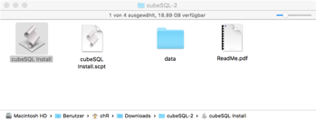
- Öffnen Sie die Installationsdatei cubeSQL.dmg.
Öffnen Sie cubeSQL Install.
Wählen Sie die Option Install with Startup Script.
Folgen Sie den Anweisungen bis zum Abschluss der Installation.
Bei der Installation des cubeSQL-Servers werden folgende Ordner bzw. Dateien angelegt:
- Programme>cubeSQL>cubeSQLAdmin.app
- Programme>cubeSQL>weitere Ordner und Dateien
- Library>StartupItems>cubeSQL>cubeSQL
- Library>StartupItems>cubeSQL>StartupParameters.plist
oder
- Library>LaunchDeamons>com.sqlabs.cubesql.plist
Microsoft Windows
Voraussetzungen
- Pentium-kompatibler Prozessor
- Windows 8 oder Windows 10
- Sie haben die Installationsdatei des cubeSQL-Datenbankservers heruntergeladen.
- Vorhandene ältere Versionen des Servers wurden beendet und deinstalliert. Informationen dazu finden Sie im Handbuch der älteren Version.
Eine bisherige Vorversion ist geschlossen und deinstalliert.
Installation
- Starten Sie das Installer-Programm, der Name lautet cubesql_win_32bit_setup.msi oder cubesql_win_64bit_setup.msi.
- Folgen Sie den entsprechenden Anweisungen (Datenordner, etc.) bis zum Abschluss der Installation. Bestätigen Sie mit Finish den Installationsvorgang.
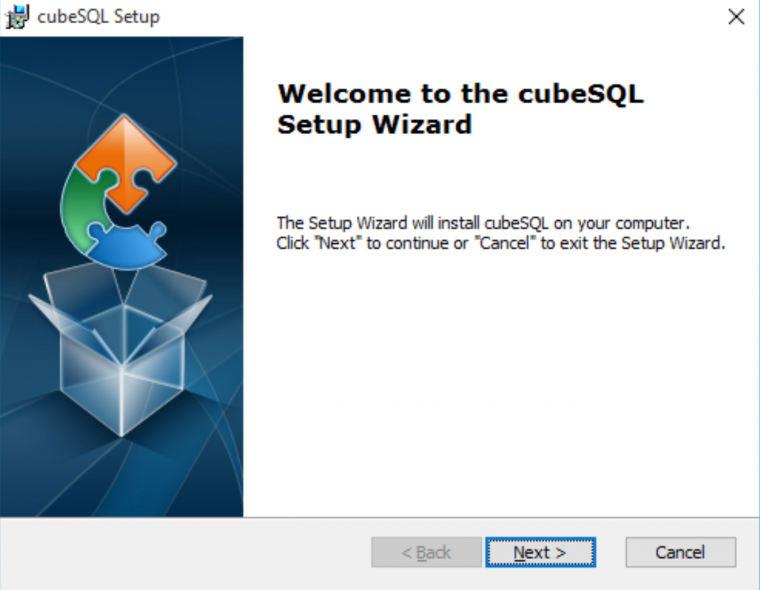
Bei der Installation des cubeSQL-Servers werden folgende Ordner bzw. Dateien angelegt:
- Programme>cubeSQL>cubeSQL
- Programme>cubeSQL>Admin>cubeSQLAdmin Libs>cubeSQLAdmin.exe (Administrationstool)
- Programme>cubeSQL>Clients>mit SDK, DLL, PHP, cubeSQL Elemente
- Programme>cubeSQL>Documentation
- Programme>cubeSQL>Plugins>mit GUID, SDK, Hardwareinfo
- Programme>cubeSQL>Scripts
Programme>evtl. weitere Ordner und Dateien)
Linux
Voraussetzungen
- Linux kernel 2.6.2 or higher
- Sie haben die Installationsdatei des cubeSQL-Datenbankservers heruntergeladen.
- Vorhandene ältere Versionen des Servers wurden beendet und deinstalliert. Informationen dazu finden Sie im Handbuch der älteren Version.
Installation
- Öffnen Sie eine Shellumgebung
- und starten Sie den Server mit dem Befehl sudo cubesqlctl start.
- Starten Sie anschliessend das Admintool unter /opt/cubesql und verbinden Sie sich mit dem laufenden Server.
Details finden Sie im Readme zur Setupdatei im Installer-Package.
ShakeHands Reisekosten-Datenbankserver hosten
Der ShakeHands Host ist ein Service unserer Partnerfirmen.
Der cubeSQL-Server wird hier nicht lokal in einem LAN installiert, sondern in einem Rechenzentrum gehostet. Der Server läuft extern und ist hochverfügbar. Sie erhalten eigene Rechenleistung (kein Shared Host).
Der Client das Programm von ShakeHands Reisekosten wird lokal auf Ihren Arbeitsplatz installiert. Sie greifen via IP-Adresse und Login über das Internet auf den Server und die Datenbank im Rechenzentrum zu.
Verschiedene Services wie z.B. automatische Backups und redundante weitere Rechenzentren für Ihre Daten im Rechencenter bietet das Produkt ShakeHands Host mit den Managed Services an.
Der Vorteil dieser Installation ist, dass die Datenbank überall und jederzeit verfügbar ist, wo Sie einen Internet-Anschluss haben. Sie brauchen keine lokalen Datenabgleiche mehr vorzunehmen und geben das Backup in professionelle Hände.
Sie finden auf unserer Homepage unter ShakeHands Host weitere Details.
ShakeHands Reisekosten Client installieren
Bei der Client-Server Installation wird das Programm ShakeHands Reisekosten gleich installiert wie bei der Einzelplatzversion. Details finden Sie im Abschnitt oben.
ShakeHands Reisekosten in Betrieb nehmen
Im Client-Server Betrieb müssen Sie einige Punkte für die Inbetriebnahme beachten. Die Schritte sind: Datenbankserver starten, Datenbankserver konfigurieren, eine lokale Datenbank anlegen, diese Datenbank auf den Datenbankserver hochladen und dann den ShakeHands Reisekosten-Client mit der entfernten Datenbank verbinden.
Datenbankserver starten
Apple OS X
- Öffnen Sie die Systemeinstellungen des lokalen Systems.
- Klicken Sie auf den Eintrag cubeSQL.
- Starten Sie den Server mit Klick auf Start cubeSQL. Optional stoppen sowie den Server und oder erfahren den aktuellen Status. Das Starten ist nur einmal notwendig, nach einem Rechner-Neustart wird der cubeSQL-Server automatisch gestartet. Möglicherweise brauchen Sie Administratoren-Rechte.
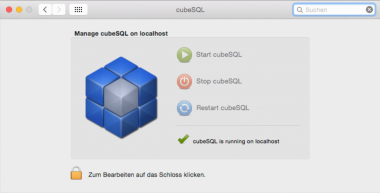
Microsoft Windows
- Klicken Sie auf Start>Systemsteuerung.
- Klicken Sie auf den Eintrag Verwaltung>Computerverwaltung.
- Klicken Sie in der Seitenliste auf den Eintrag Dienste und Anwendungen Untergruppe Dienste.
- Wählen Sie in der rechten Liste nun den Eintrag cubeSQL.
Ihr Betriebssystem öffnet ähnlich der folgenden Abbildung ein Fenster:
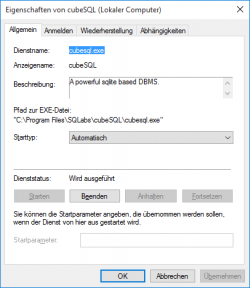
- Klicken Sie auf Starten.
Hier können Sie den Server starten und beenden sowie den aktuellen Status erfahren. Das Starten ist nur einmal notwendig, nach einem Rechner-Neustart wird auch der cubeSQL-Server wieder automatisch gestartet.
Datenbankserver konfigurieren
Hier erfahren Sie wie Sie den Server lizenzieren und die verschiedene notwendigsten Server-Einstellungen wie Pfade, Ports und Servername festlegen.
Voraussetzungen:
- Sie haben den Server installiert.
- Sie sind im Besitz einer gekauften oder kostenlosen (Freeware) cubeSQL-Lizenz.
- Klicken Sie doppelt auf cubeSQLAdmin: Apple OS X: Im Ordner Programme>cubeSQL unter Microsoft Windows: Im Startmenu. Es öffnet sich automatisch der Dialog zum Herstellen einer Serververbindung
- Geben Sie die Logindaten am Server ein.Wenn Sie cubeSQLAdmin auf dem gleichen Rechner gestartet haben, auf dem auch der Server läuft, dann sind die Zugangsdaten wie folgt anzugeben:
- Klicken Sie auf Connect. CubeSQL Admin öffnet das Konfigurationspanel. Erfassen Sie die Logindaten: Hostname: 127.0.0.1, Username: admin, Password: admin, Port: 4430
- Klicken Sie in der Menuleiste auf Server>Register Server und tragen den zur Lizenz gehörenden Namen (wir liefern eine Generallizenz mit entsprechendem Namen) und den Lizenzcode in den Registrierungsdialog ein.
- Klicken Sie auf der Seitenliste nun in den Bereich Administrator>Preferences.
Geben Sie im Bereich Path die Pfade an, wo der cubeSQL-Server auf dem Server die Datenbanken (Databases) und Backups (Backups) speichern soll.
Im Bereich Preferences können Sie diverse Einstellungen vornehmen. Die wichtigsten sind: a. Erfassen Sie den Server Namen. Dies ist ein optionales Feld und dient der besseren Unterscheidung bei der Verwendung von mehreren Servern beim Login auf der Client-Seite. b. Erfassen Sie hier den Server Port. Der cubeSQL Server verwendet bei der Kommunikation mit seinen Clients standardmässig den Port 4430. Sollte dieser Port auf dem Serverrechner bereits anderweitig belegt sein, kann die Einstellung hier verändert werden. Die Änderung muss dann ebenfalls bei allen Clients erfolgen. c. Stellen Sie das Log Verbosity ein. Diese Option ermöglicht die Auswahl verschiedener Detailstufen für das Logging der Serveraktivitäten. Da die Performance des Servers bei sehr ausführlichem Logging geringer wird, sollte hier normalerweise die Option SQL ERRORS verwendet werden. (Es werden weitestgehend nur Fehler protokolliert). Für ein Debugging wechseln Sie das Protokoll.
Klicken Sie auf Save.
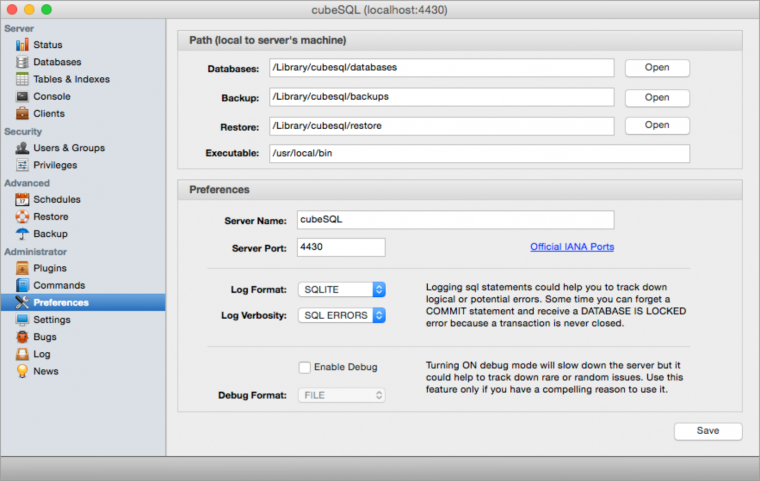
Wir empfehlen, die Anmeldedaten des Servers unverändert zu lassen und Rechte und Kennwörter ausschliesslich über die Benutzerverwaltung von ShakeHands Reisekosten zu vergeben. Sollten Sie dennoch ein anderes Kennwort für den Server vergeben, darf dieses kein @-Zeichen enthalten.
Das Eingeben einer Lizenz im Registrierungsdialog des cubeSQLAdmin-Tools ist Voraussetzung für den Betrieb von cubeSQL.
Datenbank auf den Datenbankserver hochladen
Eine Datenbank, welche vom Server im Netzwerk bereitgestellt werden soll, muss zunächst auf den Server hochgeladen werden. Der cubeSQL-Server kann beliebig viele Datenbanken gleichzeitig bereitstellen. Voraussetzung dafür ist ein eindeutiger Dateiname für jede Datenbank.
Voraussetzungen
- Sie haben den Datenbankserver gestartet und konfiguriert.
- Sie haben den ShakeHands Reisekosten-Client (Programm) auf dem Computer installiert, auf dem die künftige Netzwerkdatenbank liegen soll.
- Sie haben eine Datenbank lokal angelegt.
So laden Sie eine lokale Datenbank auf den cubeSQL-Server hoch:
- Starten Sie ShakeHands Reisekosten auf dem Applikations-Computer. Halten Sie beim Starten optional die Alt-Taste (Apple OS X) oder Shift-Taste (Microsoft Windows) gedrückt, damit auf jeden Fall der Dialog Willkommen bei ShakeHands Reisekosten angezeigt wird.
- Klicken Sie auf Mit cubeSQL-Server verbinden ...
- Geben Sie die Verbindungsdaten zum Server ein, die Sie bei der Konfiguration festgelegt haben.
- Klicken Sie auf die Schaltfläche Verbindung herstellen.
Klicken Sie auf die Registerkarte Verwalten.
Klicken Sie auf die Schaltfläche Datenbank auf Server hochladen....
Ein Dialog zur Auswahl der Datenbank wird geöffnet.Wählen Sie die Datenbankdatei auf Ihrem Rechner aus. Die Datenbank wird nun hochgeladen und erscheint in der Liste Aktive Datenbanken auf dem Server.
Markieren Sie die Datenbank und klicken Sie auf OK, um die Datenbank zu öffnen.
Ab sofort können Sie alle weiteren ShakeHands Reisekosten-Clients in Ihrem lokalen Netzwerk mit der Datenbank verbinden und die Daten zentral bearbeiten.
ShakeHands Reisekosten-Client mit entfernten Datenbank verbinden
Um mit dem ShakeHands Reisekosten-Client auf eine Datenbank in Ihrem lokalen Netzwerk zugreifen zu können, müssen Sie einmalig eine Verbindung zu ihr herstellen.
Voraussetzungen
- Sie haben eine Datenbank auf den Datenbankserver hochgeladen.
- In allen ShakeHands Reisekosten-Clients, die gleichzeitig auf die Datenbank zugreifen sollen, ist eine eigene Lizenznummer hinterlegt.
So verbinden Sie einen Client mit einer Datenbank auf einem Datenbankserver:
- Starten Sie ShakeHands Reisekosten auf dem gewünschten Client (Netzwerkarbeitsplatz).
- Halten Sie beim Starten die Alt- oder Umschalttaste gedrückt, damit auf jeden Fall der Dialog Datenbank öffnen angezeigt wird.
- Klicken Sie auf Mit cubeSQL-Server verbinden....
- Geben Sie die Verbindungsdaten zu dem Server ein, die Sie bei der Konfiguration festgelegt haben.
- Klicken Sie auf Verbindung herstellen.
- Die Liste Aktive Datenbanken auf dem Server wird angezeigt.
- Markieren Sie die gewünschte Datenbank und bestätigen Sie mit OK.
Wenn die Verbindung zu einer entfernten Datenbank einmal erfolgreich hergestellt wurde, speichert ShakeHands Reisekosten die Zugriffsparameter und stellt sie beim nächsten Start wieder zur Verfügung. Sie brauchen dann im Dialog Datenbank öffnen nur noch die gewünschte Datenbank in der Registerkarte Server auswählen.
Wird die gewünschte Datenbank nicht in der Liste angezeigt, überprüfen Sie den Status der Serverdatenbank.